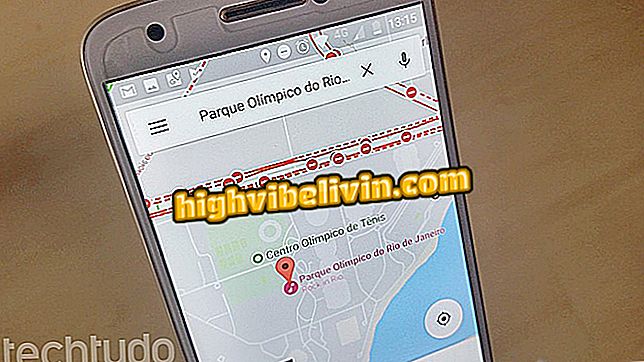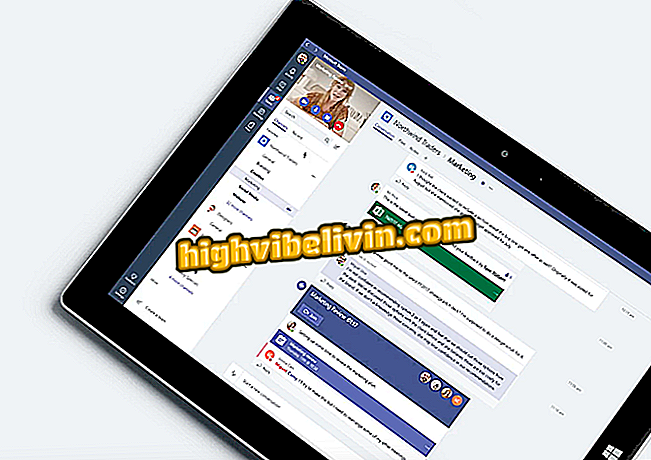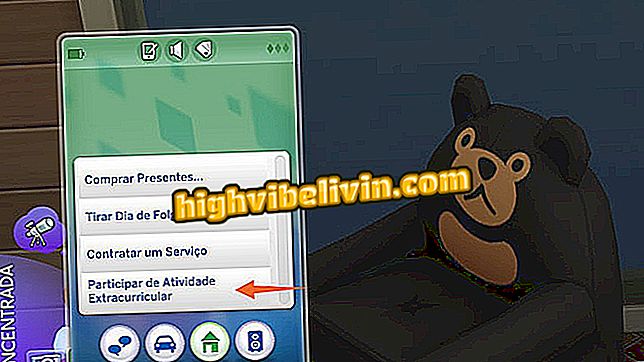Personalizzazione delle azioni durante lo scorrimento da Gmail su dispositivo mobile
Gmail consente ora agli utenti dell'app Android di personalizzare le proprie azioni facendo scorrere un messaggio a destra oa sinistra. Prima dell'aggiornamento, i gesti erano limitati a due comportamenti: eliminazione o archiviazione di una e-mail. Ora puoi scegliere tra sei diverse opzioni per collegare il movimento del dito.
"Segna come letto / non letto", "Sposta in", "Rinvia", "Nessuno" e, naturalmente, "Elimina" e "Archivio" sono le alternative di azione offerte con l' aggiornamento . Scopri come configurare la seguente procedura, eseguita su un Moto Z2 Play in esecuzione su Android O (8.0).

Gmail ti consente di personalizzare le azioni durante lo scorrimento
Passaggio 1. Apri l'app Gmail e tocca l'icona a tre righe nell'angolo in alto a sinistra per accedere al menu delle opzioni. Quindi scorrere il menu fino alla voce "Impostazioni" e toccarlo.

Accedi alle tue impostazioni di Gmail
Passaggio 2. Vai su "Impostazioni generali" e quindi scegli l'alternativa "Azioni durante lo scorrimento".
Passaggio 3. Notare che appariranno le opzioni "Swipe Right" e "Swipe Left". Le azioni impostate per i due possono essere personalizzate toccando "Modifica". Quindi sorgeranno le opzioni comportamentali desiderate per i gesti. Tocca quello che vuoi e ripeti il processo se vuoi cambiare l'azione eseguita sullo scorrimento in entrambe le direzioni.
In questo tutorial, abbiamo optato per "Elimina" trascinando a destra e "Segna come letto / non letto" scorrendo a destra.

Scegli l'azione che desideri in Gmail
Passaggio 4. Pronta! Ora basta toccare il messaggio che si desidera eseguire l'azione predefinita e far scorrere il dito nella direzione corrispondente.

Spostamento scorrevole a destra o a sinistra di Gmail
Come trovare un'email inviata in Gmail? Trova nel forum

Scopri le nuove funzionalità del nuovo Gmail